
エクセル(Excel)で郵便番号や住所を入力しているときに、こんなことを思いませんか?「郵便番号から住所を自動入力したい」とか「住所から郵便番号を自動入力したい」と。これを自動で入力することができ表示してくれるとかなり入力作業が楽になりますよね。郵便番号か住所を入力しておけば自動変換することができる方法があります。
そこで今回は、郵便番号や住所を自動入力したいときの設定方法とやり方をお伝えします。
目次
郵便番号や住所を自動入力する方法
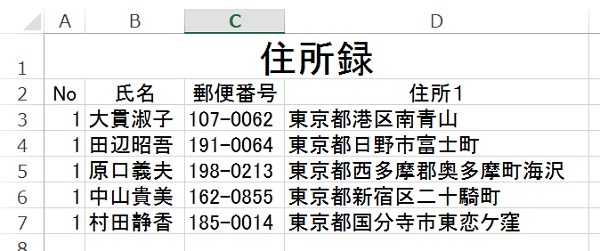
エクセルで表作成をしているときに思うのが、
郵便番号から自動で住所を入力できたらなぁ
住所から自動で郵便番号を入力できたらなぁ
と思うことがありますよね。入力していても大変だし、時間が掛かるし、入力ミスがあるし、郵便番号と住所が一致しているのかも確認するのが大変な作業です。この作業を劇的に改善してくれる設定方法です。一度設定してしまえばあとは簡単なので是非試してみてくださいね。
郵便番号変換ウィザードをインストールする
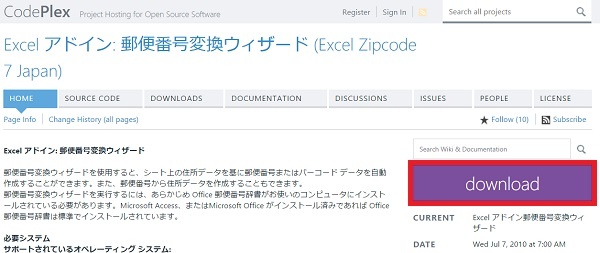
エクセル(Excel)アドイン:郵便番号変換ウィザード(Excel Zipcode7 Japan)をダウンロードするため、下記のURLにアクセスします。
「 http://excelzipcode7japan.codeplex.com 」
このサイトにアクセスすると表示されるのが上記画像のサイトです。
「download」をクリックして、郵便番号変換ウィザードをダウンロードします。
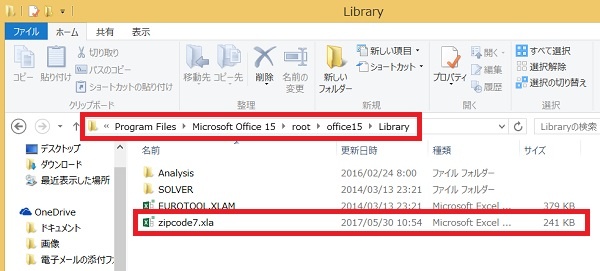
ダウンロードすると「zipcode7.xla」というファイルが保存されますので、このファイルを「C:\Program Files\Microsoft Office 15\root\office15\Library」にコピーします。
私は上記フォルダでしたが、「C:\Program Files(x86)\Microsoft Office\root\office16\Library」の方もいます。Microsoft OfficeのOffice●●の中にあるLibraryのフォルダにコピーします。
アドインを有効にする
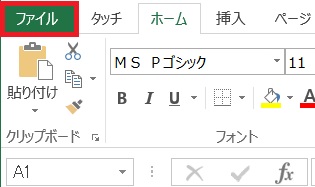
エクセルを起動したら「ファイル」タブをクリックします。
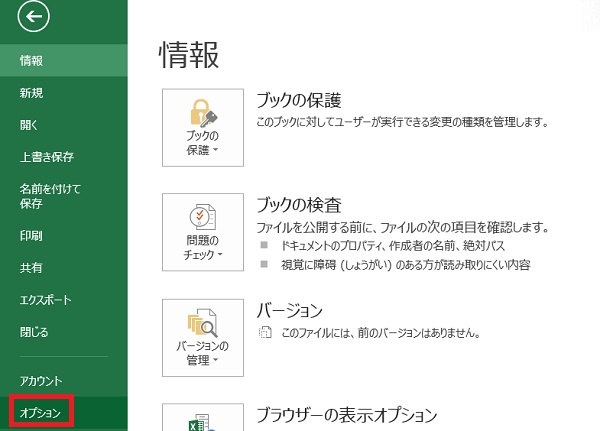
左側のメニューの中にある「オプション」をクリックします。
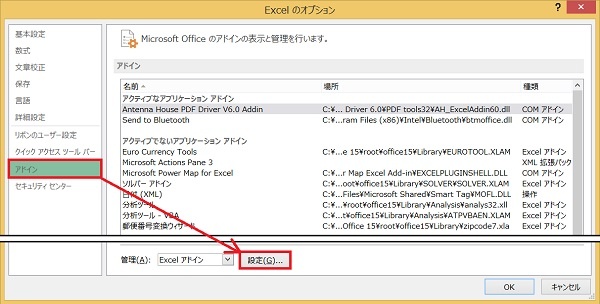
エクセルのオプション画面が表示されますので「アドイン」をクリックしたら「設定」をクリックします。
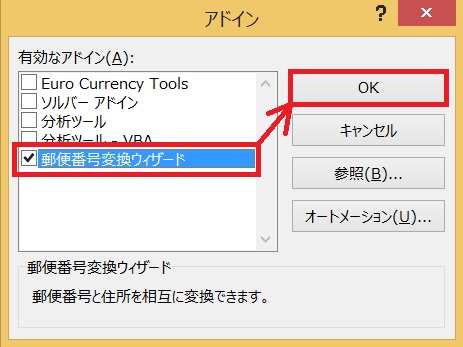
アドイン画面が表示されますので、「郵便番号変換ウィザード」にチェックをいれて「OK」をクリックします。
郵便番号から住所を自動入力する
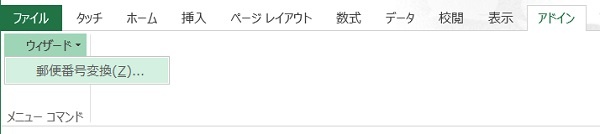
「アドイン」タブをクリックして、「ウィザード」をクリックし、「郵便番号変換」をクリックします。
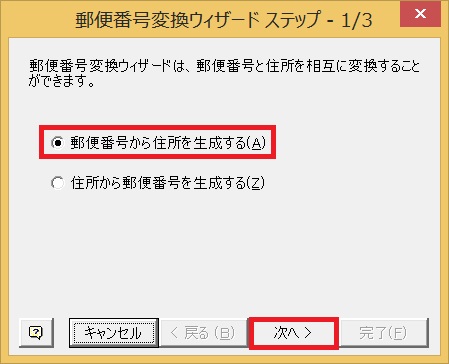
「郵便番号から住所を生成する」にチェックを入れて「次へ」をクリックします。
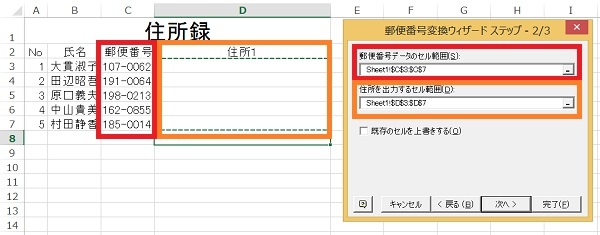
郵便番号データのセル範囲には、郵便番号が入力されているセル範囲をドラッグして指定します。
住所を出力するセル範囲には、住所を自動入力するセル範囲をドラッグして指定します。
両方の指定をが終わったら「次へ」をクリックします。
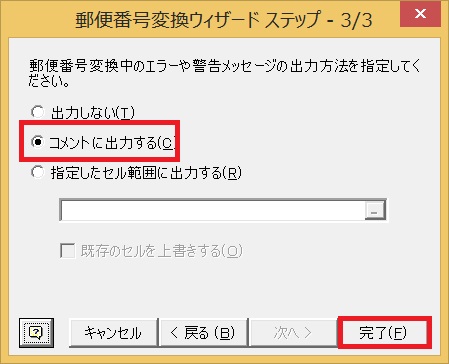
「コメントに出力する」をクリックして、「完了」をクリックします。
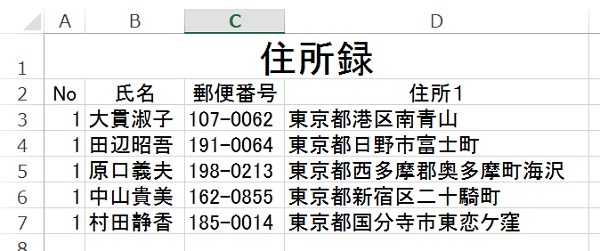
すると、住所1の欄に住所が自動入力され表示されます。
住所から郵便番号を自動入力する
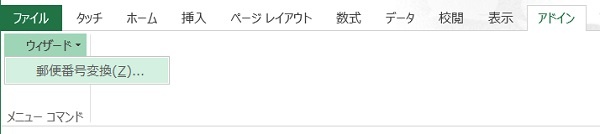
「アドイン」タブをクリックして、「ウィザード」をクリックし、「郵便番号変換」をクリックします。
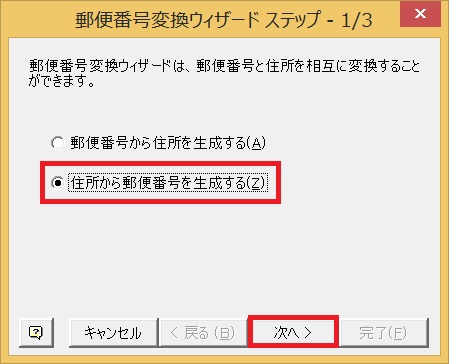
「住所から郵便番号を生成する」にチェックを入れて「次へ」をクリックします。
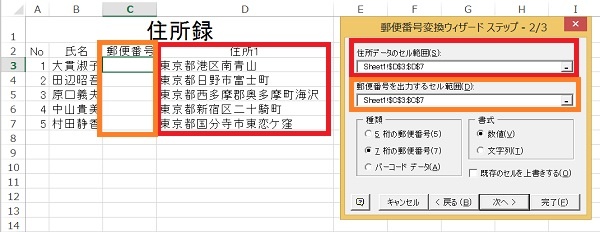
住所データのセル範囲には、住所が入力されているセル範囲をドラッグして指定します。
郵便番号を出力するセル範囲には、郵便番号を自動入力するセル範囲をドラッグして指定します。
種類は、7桁の郵便番号にチェックが入っていますので変更しなくて大丈夫です。
両方の指定をが終わったら「次へ」をクリックします。
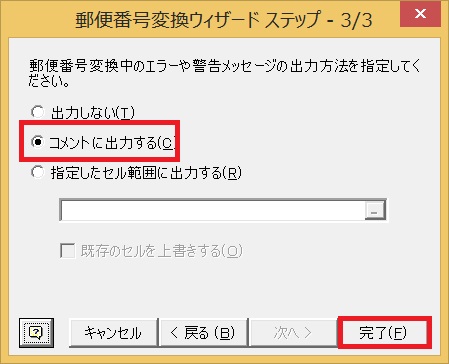
「コメントに出力する」をクリックして、「完了」をクリックします。
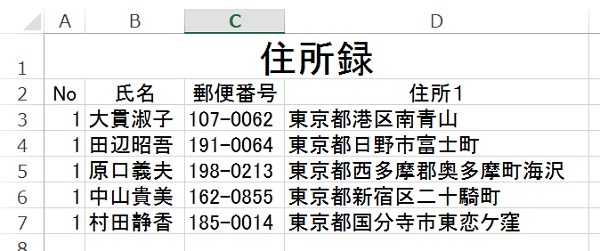
すると、住所1の欄に住所が自動入力され表示されます。
コメントが表示されたら・・・
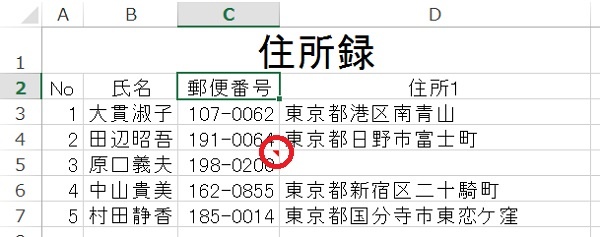
郵便番号変換ウィザードで郵便番号や住所を自動表示したときにセルの右上に三角のマークが表示され、郵便番号または住所が入力されずに空白のままになっていることがあります。
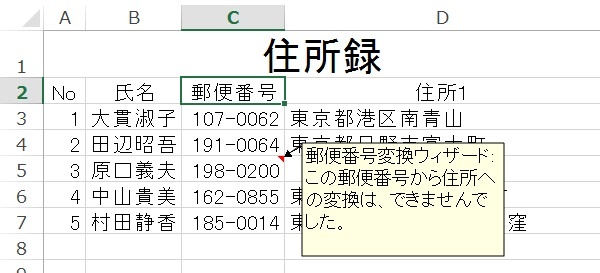
コメントを確認してみると、「この郵便番号(住所)から住所(郵便番号)へに変換は、できませんでした。」と表示されます。
入力した郵便番号または住所が間違っている可能性があるので「郵便番号検索」で確認するようにしましょう。
編集後記
この郵便番号変換ウィザードを使うことで劇的に郵便番号や住所を入力するスピードが早くなりますよ。
例えば、郵便番号だけを全て入力してしまってから「郵便番号検索ウィザード」で住所を自動入力すればあっという間に郵便番号から住所を自動変換でき入力できてしまいますので簡単ですし、楽です。また、入力した郵便番号や住所に一致するものがなければコメントが表示されますし、空白セルを確認することで間違いを見つけることも簡単にできます。
会社での名簿作成や年賀状の住所録などをエクセルで作るときにおすすめですよ。
